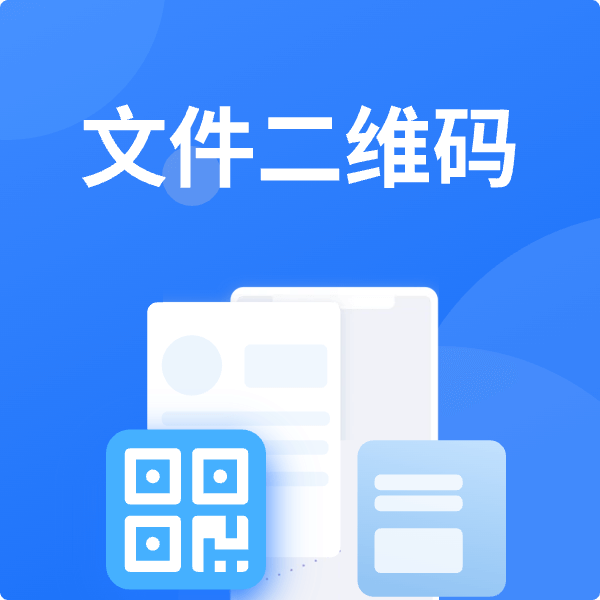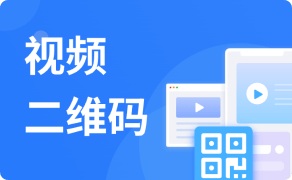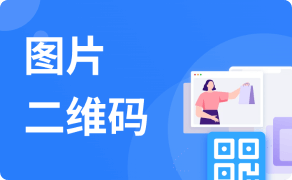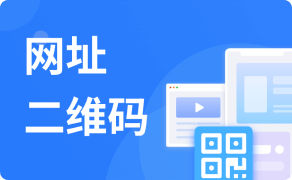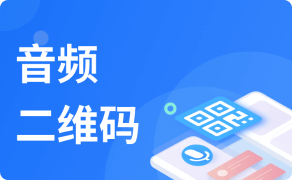使用WPS制作二维码非常简单,以下是具体步骤:
一、准备工作
-
打开WPS软件:确保已经安装了WPS Office软件,并打开WPS Word文档。
二、插入二维码
-
选择插入选项:
-
在WPS Word文档的菜单栏中,找到并点击“插入”选项。
-
选择功能图:
-
在插入选项卡中,找到并点击“功能图”下拉选项。
-
在弹出的下拉菜单中,选择“二维码”选项。
-
等待插件加载:
-
此时,文档会跳出加载二维码插件的提示,等待几秒钟,直到插件加载完成。
-
插入二维码窗口:
三、编辑二维码内容
-
选择内容类型:
-
在“插入二维码”窗口的左侧任务栏中,可以选择要插入的二维码内容类型,如文本、名片、WiFi、电话等。
-
输入内容:
-
根据选择的内容类型,在相应的输入框中输入要展示的内容。例如,如果选择文本类型,就在文本框中输入想要展示的文本信息。
-
确定并生成:
-
输入完内容后,点击窗口右下角的“确定”按钮,即可生成二维码。
四、编辑美化二维码
-
调整大小和位置:
-
生成的二维码会自动插入到文档中,可以通过拖动和调整边框来改变其大小和位置。
-
美化二维码:
-
在“插入二维码”窗口的右侧,可以对二维码进行相应的美化编辑。例如,可以改变二维码的颜色、嵌入Logo或文字等。
五、保存和分享
-
保存文档:
-
完成二维码的编辑和美化后,记得保存文档,以便将来使用或分享。
-
分享二维码:
-
可以将包含二维码的文档打印出来,或者通过电子邮件、社交媒体等方式分享给他人。
通过以上步骤,就可以轻松地在WPS中制作一个个性化的二维码了。无论是用于展示个人信息、分享WiFi密码还是其他用途,都非常方便实用。